某公司要對各處室的工資進行平均統計,比如銷售1處、銷售2處、銷售3處按銷售處合并統計,生產1處、生產2處、生產3處、生產4處按生產處合并統計,這樣的統計如果使用分類匯總可以實現,但有一定的復雜之處。如果在統計時加上通配符,不用分類匯總就可輕松實現了。
首先,在數據源所在工作表的空白處輸入所需要進行統計的字段名,要與數據源的字段名保持一致,本例中在G1中輸入“部門”,在H1中輸入“工資”;然后,在G2中輸入“生產*”,G3中輸入“銷售*”;選中G1:H3,選擇“數據”選項卡,點擊“合并計算”,在彈出窗口“函數”處選擇“平均值”,在“引用位置”處選擇數據源中與所輸入字段名相對應的字段及其下面的數據,在“標簽位置”,勾選“首行”、“最左側”,確定后就計算出相應部門的平均工資了(圖1)。
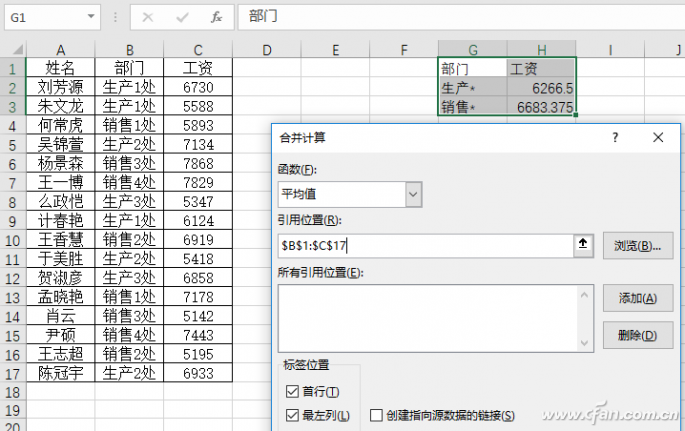
最后,再將輸入的“工資”字段名改為“平均工資”,把輸入的部門中的“*”刪除。
小提示:
其中,輸入的部門名稱中的“*”,是通配符,代表任意多個字符;同時,這種統計方法所計算的結果不會跟隨數據源中數據的變化而變化。
說到通配符,除了“*”之外,還有一個“?”(英文半角的)。“?”代表任意1個字符,它也能應用到分類統計中。比如,統計姓名中兩個字的有多少人,三個字的有多少人,就可以通過“?”來實現。在數據源的“姓名”字段右側添加一個輔助列,字段名為“計數”,其下面的值都填充為“1”;同樣,在空白處(如F1、G1)輸入“姓名”、“計數”兩個字段名,在輸入的“姓名”字段列下(如F2、F3)分別輸入“??”、“???”,選中F1:G3,點擊“合并計算”;在彈出窗口“函數”處選擇“計數”,在“引用位置”處選擇數據源處的A1:B17,在“標簽位置”勾選“首行”、“最左側”,確定后就計算出姓名中兩個字的有多少人,三個字的有多少人了(圖2)。

上面已經說過,這種合并計算方法操作雖然簡單,但它的一個缺點還是很明顯的,就是不會跟隨數據源中數據的變化而變化。要想解決上述問題,還得使用SUMIF、AVERAGEIF、COUNTIF等函數,這些函數都支持通配符,都能進行分類合并統計。比如在H2處輸入“=AVERAGEIF($B$2:$B$17,G2,$C$2:$C$17)”,向下填充到H3,也能合并統計出相應部門的平均工資。這種函數法,當數據源的數據發生變化時,統計結果也會發生變化。只不過,這對于不熟悉函數的人來說可能有些困難(圖3)。
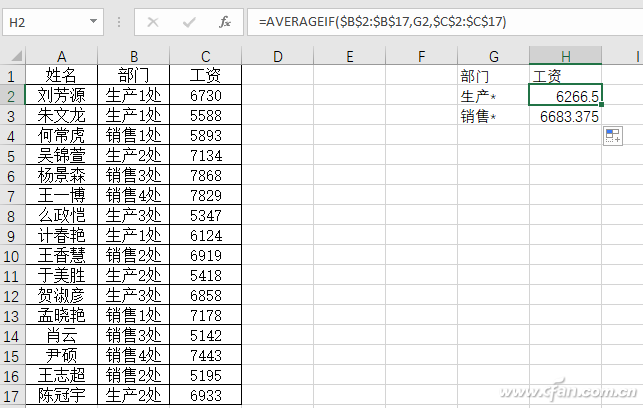
| 
